?Como Hacer que Google Chrome deje de Bloquear Nuestras Descargas 2019?
Sadržaj:
Google Chrome web preglednik prema zadanim postavkama blokira nesiguran sadržaj na sigurnim stranicama. Kada posjetite sigurnu web stranicu sa nesigurnim sadržajem, u gornjem desnom rubu vašeg preglednika može se pojaviti ikona štita uz upozorenje Ova stranica ima nesiguran sadržaj . To znači da je Chrome zaustavio učitavanje nesigurnih sadržaja.

Ako želite dopustiti i učitati nesiguran sadržaj, morat ćete kliknuti ikonu Štit, a zatim kliknite Učitati svejedno .
Nesigurno Sadržaj je sadržaj koji nije siguran sadržaj kao što je JS ili CSS, prisutan na web stranici koja se može primati s raznih drugih mjesta http, ali se konačno poslužuje u sigurnom https web stranica koju posjećujete.
Onemogućite upozorenje o nesigurnim sadržajem
Google vam ne preporučuje da to učinite, ali ako želite onemogućiti Upozorenje nesigurnih sadržaja u Chromeu, možete upotrijebiti sljedeću zastavicu naredbenog retka kako biste spriječili Chrome od provjeravanja nesigurnog sadržaja:
- omogućite nesiguran sadržaj
Možete, ako želite, stvoriti prečac pomoću sljedeće staze kao Target:
C: Users \% username% AppData Napominjemo da iznad
dvije crtice prije nego što dopuštaju.
Korisnici Internet Explorera možda žele vidjeti kako onemogućiti korisnike aktivnog sadržaja i Firefox, kako onemogućiti miješani sadržaj
. Zaštićeni sadržaj u Chromeu
na drugoj, ali srodnoj bilješci možete promijeniti i nekoliko postavki sadržaja za zaštićeni sadržaj u Chromeu. Da biste to učinili, otvorite Chrome> Postavke> Sadržaj> Zaštićeni sadržaj. Ovdje poništite opciju
Dopusti identifikatore zaštićenog sadržaja . Ova postavka omogućuje web mjestima korištenje identifikatora stroja za jedinstveno identificiranje vašeg računala kako bi se odobrio pristup sadržaju zaštićenog sadržaja, kao što su filmovi ili glazba koju ste kupili.
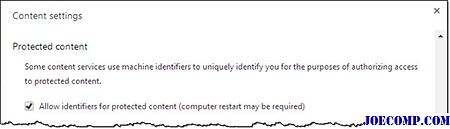
Možda ćete morati ponovo pokrenuti Windows računalo nakon što kliknete Done da biste primijenili tu postavku.
U postavci Sadržaj možete promijeniti i ostale postavke sadržaja. Ako onemogućite slike ili skripte, Chrome će prikazati ikonu unutar omnibara kako bi vas obavijestio da je taj sadržaj blokiran.
Sunce preuzima podatkovnu bušotinu s proširenim sadržajem za pohranu

Sun proširio svoju liniju za pohranu s nizom polja i hibridom poslužitelja za pohranu.
Zaustavljanje ili Onemogućivanje popisa upozorenja za CCleaner na računalu sa sustavom Windows

Ovaj trik pokazuje vam kako zaustaviti, isključiti ili onemogućiti CCleaner Alert Popup , onemogućavanjem sustava i Active monitoring opcija na Windows PC.
Omogućivanje ili onemogućivanje dizajna materijala Google Chrome na računalu sa sustavom Windows

Ako želite vratiti Google Chrome natrag u originalni dizajn, morat ćete onemogućite Google Chrome Material Design, promjenom postavki zastavica.







